电脑硬盘中的文件怎么设置按大小排序?
发布时间:2016-08-02 12:06:14作者:知识屋
我们的电脑就想一个存储器,里面存储着大大小小的文件资料。有时候我们要是想找到自己需要的大文件或者小文件,知道了内存大小,不知道名字,可以通过查找相应大小的文件夹可以找到。下面我演示给大家如何设置电脑硬盘里的文件从大到小排列。

1、首先点击打开你的桌面上的【计算机】图标。如图

2、进入到你的计算机硬盘灯存储页面,如图,我这里以D盘为例,点击打开D盘。

3、然后点击菜单中的【查看】按钮。如图所示。

4、点击以后弹出一个下拉菜单,在排序方式一栏中,我们可以从下一级菜单中找到【大小】按钮和【递减】按钮,点击它

5、然后你的D盘里的文件就会以从大到小的次序排列了,你就可以轻松找到你要的大小的文件夹了。

相关推荐:
鼠标双击无法打开文件夹的三种解决办法
电脑重装系统后无权访问文件夹该怎么办?
文件夹名称能设置颜色吗? 电脑文件夹名字变成绿色的详细教程
相关知识
-
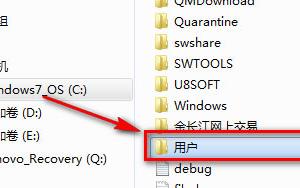
如何将win7电脑桌面的文件转移到其他盘中 Win7怎么更换桌面文件夹的路径
-
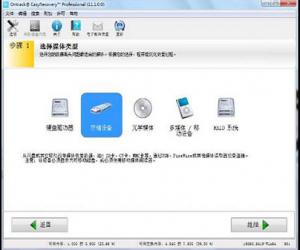
怎么恢复U盘中误删的文件技巧 u盘删除的文件到哪里如何免费恢复
-
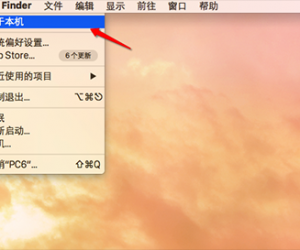
Mac硬盘格式是什么怎么查看方法 如何查看Mac硬盘中剩余容量的大小
-
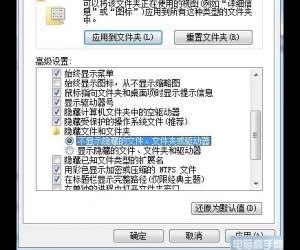
win7系统下查看u盘隐藏文件夹 win7电脑U盘中的隐藏文件显示出来
-

百度网盘中关注他人、共享资源的方法详解
-

百度网盘中关注好友分享动态的详细步骤
-

将360云盘中数据导入到360企业云盘的方法
-
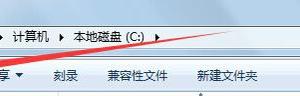
Win7系统Programdata找不到怎么办 无法在win7电脑的C盘中找到ProgramData文件夹
-

光盘中文件损坏无法读盘怎么办 如何恢复光盘里的损坏文件方法教程
-
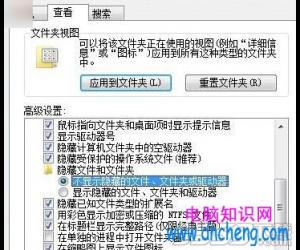
win7怎么显示u盘隐藏文件夹图标 如何让win7电脑U盘中的隐藏文件显示出来
软件推荐
更多 >-
1
 一寸照片的尺寸是多少像素?一寸照片规格排版教程
一寸照片的尺寸是多少像素?一寸照片规格排版教程2016-05-30
-
2
新浪秒拍视频怎么下载?秒拍视频下载的方法教程
-
3
监控怎么安装?网络监控摄像头安装图文教程
-
4
电脑待机时间怎么设置 电脑没多久就进入待机状态
-
5
农行网银K宝密码忘了怎么办?农行网银K宝密码忘了的解决方法
-
6
手机淘宝怎么修改评价 手机淘宝修改评价方法
-
7
支付宝钱包、微信和手机QQ红包怎么用?为手机充话费、淘宝购物、买电影票
-
8
不认识的字怎么查,教你怎样查不认识的字
-
9
如何用QQ音乐下载歌到内存卡里面
-
10
2015年度哪款浏览器好用? 2015年上半年浏览器评测排行榜!








































